随着科技的不断发展,手机已经成为我们生活中必不可少的工具之一,而手机的录像功能也让我们能够随时随地记录下生活中的美好瞬间。有时候我们可能会想要将手机上的录像同步到电脑上进行更好的展示和分享。如何实现手机录像与电脑的无缝连接呢?下面将为大家介绍一种简便的方法,以便让您轻松地将手机录像在电脑上播放。
手机视频同步到电脑上播放的教程
步骤如下:
1.手机设置中先开移动流量,找个人热点打开。然后开启WLAN热点,这时停下来手机通过数据线连接电脑,在其它共享方式中选通过USB连接;
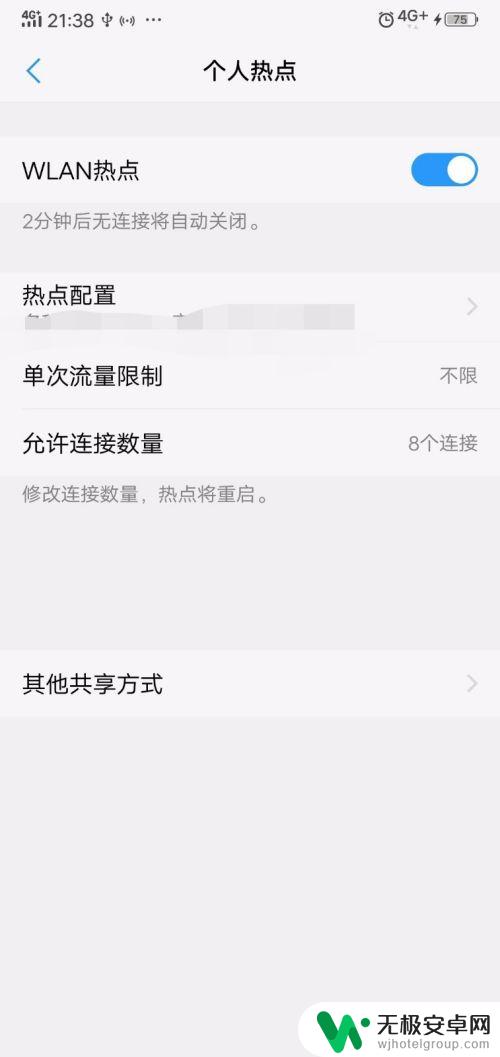
2.;手机设置中寻更多设置点击,可见到有媒体共享一项。把它开启后在出现的选项中选共享本机媒体即可
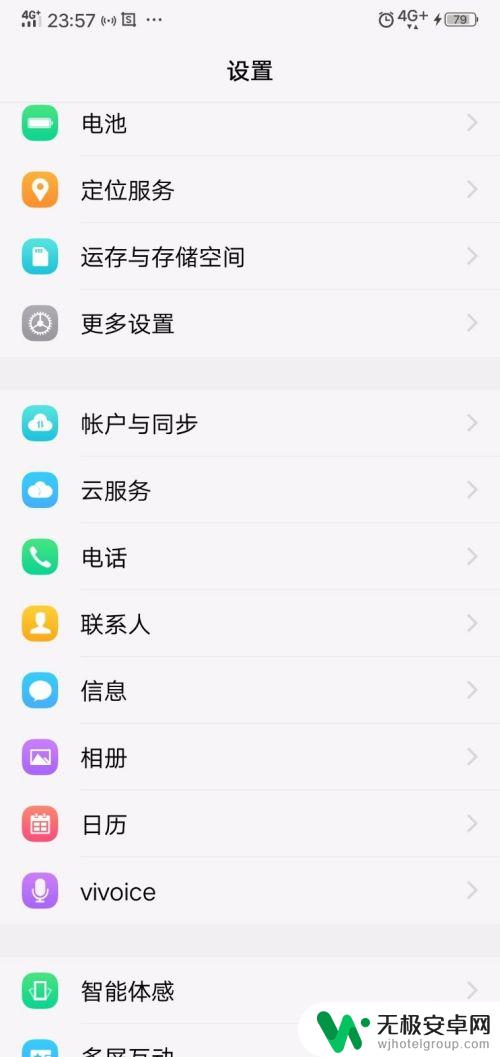
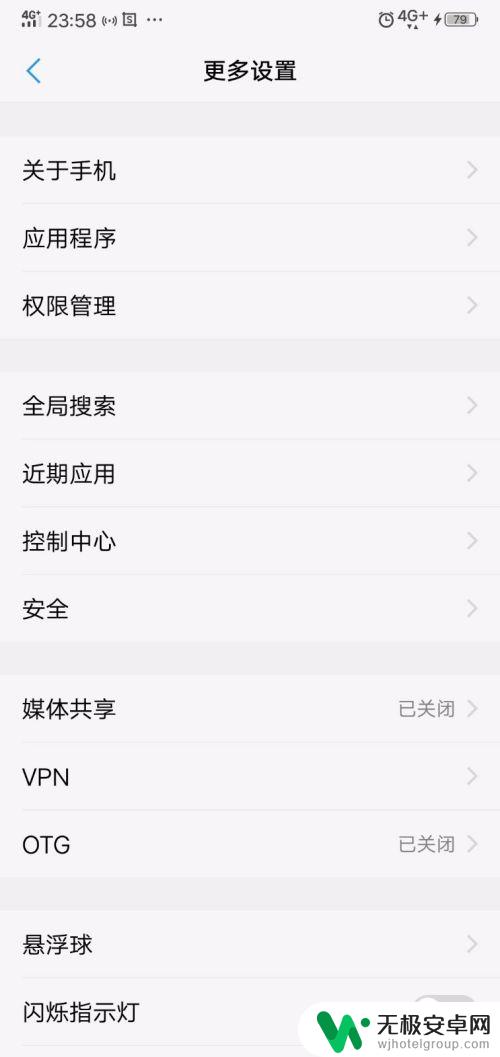
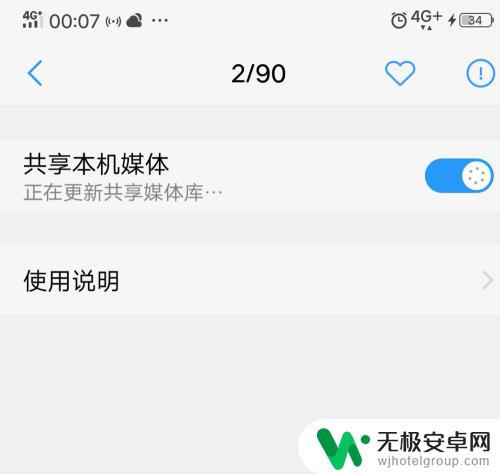
3.接下来在电脑上操作!桌面点计算机图标,在打开的文件夹中寻网络。点击后有媒体设备项,打开它,找到Ⅴ丨VOY85(便携式设备)也就是自己手机型号,在型号中找适合的视频即可在电脑上播放!(此时电脑上显示的是手机模样播放视频)
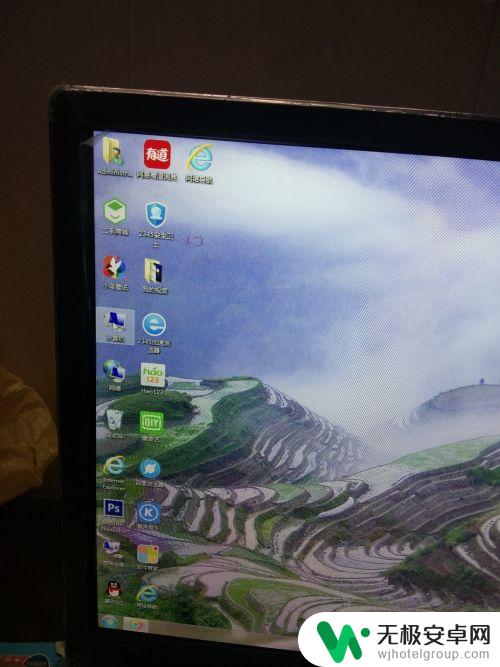
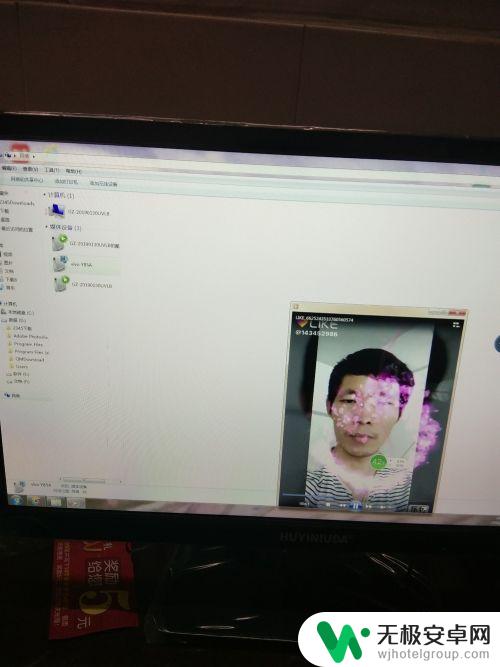
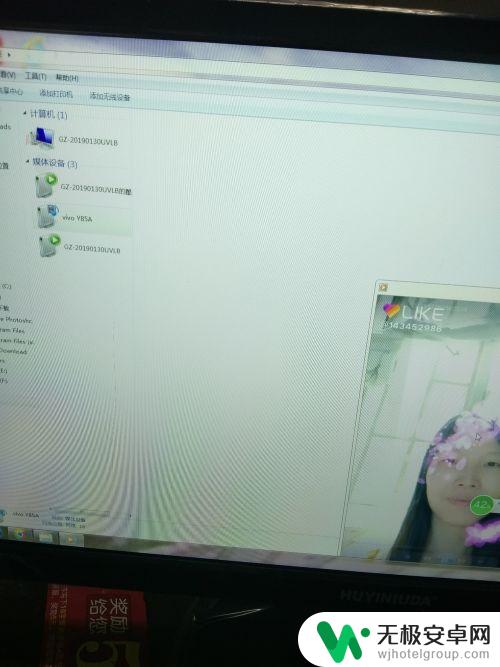
以上就是手机录像如何用电脑播放的全部内容,有遇到这种情况的用户可以按照以上方法来解决,希望能帮助到大家。











